
ZQ630
移动式打印机
用户指南
P1102928-04ZHCN

目录
所有权声明 ............................................................................ 6
文档规范 ............................................................................... 8
ZQ630 打印机简介................................................................ 9
开箱检查 ...........................................................................................10
损坏报告 ...........................................................................................10
ZQ630 技术 ......................................................................................10
PowerPrecision+ (PP+) 电池 .................................................... 11
打印技术 ...........................................................................................12
二维码 ..............................................................................................12
Made for iPhone (MFi) .....................................................................13
近场通信 (NFC) ................................................................................13
彩色液晶显示屏 ................................................................................13
无线射频识别 (RFID) ........................................................................13
RFID 校准 ........................................................................................15
ZQ630 概述 ........................................................................ 16
打印准备工作 ...................................................................... 18
电池 ..................................................................................................18
取出电池 ...........................................................................................18
移除电池绝缘片 ................................................................................19
安装电池 ...........................................................................................20
电池安全 ...........................................................................................21
充电器安全 .......................................................................................21
交流电源适配器 ...............................................................................22
2
ZQ630 用户指南

以太网与充电通讯座 .........................................................................23
LED 状态指示灯 ...............................................................................23
使用机座时的打印机操作 .................................................................24
单槽电池充电器 ...............................................................................25
充电状态指示灯 ................................................................................25
三槽电池充电器 ...............................................................................26
在 ZQ630 打印机中装入介质 ............................................................26
装入介质步骤 ...................................................................................27
在剥离模式下装入介质 ....................................................................29
操作员控件 .......................................................................................29
标准控制面板 ...................................................................................30
正常启动 LED 指示灯状态 ................................................................30
睡眠模式 LED 指示灯状态 ................................................................30
关闭状态 ...........................................................................................31
电源 LED 发光环状态 .......................................................................31
液晶屏控制面板 ................................................................................32
状态栏图标 .......................................................................................33
主菜单屏幕 ......................................................................................35
主菜单屏幕图标和参数 .....................................................................37
警报消息 ...........................................................................................37
按钮 ..................................................................................................38
加电顺序 ...........................................................................................38
无 LED 指示灯闪烁的“运行时”顺序 ..............................................39
睡眠模式 ...........................................................................................39
自适应打印性能 ................................................................................40
草稿模式 ...........................................................................................40
确认打印机工作正常 .........................................................................40
打印配置标签 ...................................................................................40
连接打印机 .......................................................................................41
电缆通信 ...........................................................................................41
RS-232C 通信 ..................................................................................41
USB 通信 .........................................................................................41
为通信电缆提供应变消除 .................................................................43
Zebra Setup Utilities .........................................................................43
Zebra Android Printer Setup Utility(适用于 Link-OS 打印机) ....... 44
通过蓝牙进行无线通信 .....................................................................44
3
ZQ630 用户指南

蓝牙网络概述 ...................................................................................44
蓝牙安全模式 ...................................................................................45
蓝牙最低安全模式 ............................................................................46
WLAN 概述 ......................................................................................47
设置软件 ...........................................................................................48
设计标签 ...........................................................................................48
使用预打印收据介质 .........................................................................50
黑色标记尺寸(收据介质) ..............................................................50
标签区域 ...........................................................................................50
标签设计示例 ...................................................................................51
留白区域 ...........................................................................................52
近场通信 (NFC) ................................................................................53
NFC 用例 .........................................................................................53
携带打印机 .......................................................................................54
旋转带夹 ...........................................................................................54
调节式肩带 .......................................................................................55
软包 ..................................................................................................56
手提带 ..............................................................................................57
硬包 ..................................................................................................58
腰部挂套 ...........................................................................................59
预防性维护 .......................................................................................60
延长电池寿命 ...................................................................................60
常规清洁说明 ...................................................................................60
液晶屏控制面板指示灯 .....................................................................63
故障排除相关主题 ............................................................................64
故障排除测试 ...................................................................................66
打印配置标签 ...................................................................................66
通信诊断 ...........................................................................................66
规格 .................................................................................... 71
打印规格 ...........................................................................................71
存储器和通信规格 ............................................................................71
标签规格 ...........................................................................................72
物理、环境和电气规格 .....................................................................72
CPCL 字体与条形码规格和命令 .......................................................73
ZPL 字体与条形码规格和命令 ..........................................................74
通信端口 ...........................................................................................75
4
ZQ630 用户指南

ZQ630 尺寸 ......................................................................................77
ZQ630 安装孔尺寸 ...........................................................................78
ZQ630 附件 ......................................................................................79
附录 A ................................................................................. 81
接口缆线(RS-232 缆线) ...............................................................81
USB 缆线 .........................................................................................82
附录 B ................................................................................. 83
介质耗材 ...........................................................................................83
附录 C ................................................................................. 83
维护耗材 ...........................................................................................83
附录 D ................................................................................. 84
附录 E ............................................................................... 105
附录 F ............................................................................... 106
电池处置 .........................................................................................106
产品处置 .........................................................................................106
附录 G ............................................................................... 107
使用 Zebra.com ..............................................................................107
附录 H ............................................................................... 109
产品支持 .........................................................................................109
5
ZQ630 用户指南

所有权声明
版权所有
。
© 2018 ZIH Corp 和 / 或其附属公司
均为 ZIH Corp. 的商标,并已在世界多个司法辖区注册。所有其他商标是其各自所有人的
。
财产
版权和商标:有关版权和商标的完整信息,请访问 www.zebra.com/copyright
保修:有关完整的保修信息,请访问 www.zebra.com/warranty
最终用户许可协议:有关完整的 EULA 信息,请访问 www.zebra.com/eula
使用条款
:
所有权声明
Technologies") 的专有信息。手册仅供操作与维护本文所述设备的有关各方参考与使用
未经 Zebra Technologies 明确书面许可,此类专有信息不得由任何其他方使用、复制和
向其公开,用于任何其他用途
本手册中包含 Zebra Technologies Corporation 及其分公司 ("Zebra
保留所有权利。"ZEBRA" 字标和仿斑马头部图像
。
。
:
产品改进
恕不另行通知。免责声明:Zebra Technologies 已采取措施保证发布的工程规格和手册正
确无误,但难免发生错误。Zebra Technologies 保留更正此类任何错误的权利,且不承
担由此产生的任何责任
责任限制
制、生产或交付的任何其他方对于因使用本产品或无法使用本产品引起的任何损害(包括
但不限于商业利润损失、业务中断、商业情报损失等连带损害)概不负责。即使 Zebra
Technologies 已被告知可能发生此类损害,本公司也概不负责。因为某些司法管辖地不
允许免除或限制对偶发损害或连带损害的责任,所以上述限制可能对您并不适用
不断改进产品是 Zebra Technologies 的一项政策。所有规格和设计如有更改
。
:
在任何情况下,Zebra Technologies 或涉及附属产品(包括软硬件)的编
,
。
6
ZQ630 用户指南

®
Monotype
已经在某些司法辖区注册。Andy ™、CG Palacio ™、CG Century Schoolbook ™、CG Triumvirate ™
、
Intellifont® 和 UFST® 是 Monotype Imaging, Inc. 在美国专利和商标局注册的商标,并且可能
、
CG Times ™、Monotype Kai ™、Monotype Mincho ™ 及 Monotype Sung ™ 均是 Monotype Imaging
Inc. 的商标,并且可能已在某些司法管辖区注册。HY Gothic Hangul ™ 是 Hanyang Systems, Inc. 的商
标;Angsana ™ 是 Unity Progress Company (UPC) Limited 的商标。Andale
®
、
Corsiva
注册的商标,并且可能已经在某些司法管辖区注册
Gill Sans
®
、
Sorts® 和 Times New Roman® 是 The Monotype Corporation 在美国专利和商标局
。
®
®
、
、
Arial
Book Antiqua
®
、
Century Gothic ™、Bookman Old Style ™ 和 Century Schoolbook ™ 是 The Monotype Corporation 的商
标,并且可能已在某些司法管辖区注册
HGPGothicB 是 Ricoh Company, Ltd. 的商标,并且可能已经在一些司法管辖区注册
。
。
Univers ™ 是 Heidelberger Druckmaschinen AG 的商标,并且可能已在某些司法管辖区注册,已获得
Heidelberger Druckmaschinen AG 完全拥有的子公司 Linotype Library GmbH 的独家授权
Futura® 是 Bauer Types SA 在美国专利和商标局注册的商标,并可能已经在一些司法管辖区注册
TrueType® 是 Apple Computer, Inc. 在美国专利和商标局注册的商标,并可能已经在某些司法辖区注册
所有其他产品名称是其各自所有人的财产
。
。
。
。
"Made for iPod"(适用于 iPod)、"Made for iPhone"(适用于 iPhone)和 "Made for iPad"(适用于
iPad)标签表示电子附件是专门设计而分别与 iPod、iPhone 或 iPad 连接使用的,并且经开发人员认证符
合 Apple 性能标准。对于设备的操作以及其是否符合安全和法规标准,Apple 概不负责。请注意:该附件
与 iPod、iPhone 或 iPad 一起使用时可能会对无线性能造成影响
Bluetooth® 是 Bluetooth SIG 的注册商标
。
。
© 1996–2009,QNX Software Systems GmbH & Co. KG. 保留所有权利。 QNX Software Systems Co.
授权发布。
所有其他品牌名、产品名或商标均属于其各自持有人所有
©
2018 ZIH Corp.
。
兼容:
认证:
43
IP
7
ZQ630 用户指南

文档规范
在整个文档集中使用以下图形图标。这些图标及其相关含义如下所
。
述
小心 • 警告用户存在潜在的静电放电危险
小心 • 警告用户存在潜在电击危险
小心 • 警告用户存在可能导致高温烫伤的危险
。
。
。
小心 • 提示用户如果未执行或未避免某项特定操作可能会导致人身伤害
小心 • 提示用户如果未执行或未避免某项特定操作可能会导致硬件损坏
重要提示 • 为用户提供完成一项工作所需的信息
注意 • 表示用于强调或辅助说明正文重点的一般性或确定性信息
。
。
。
。
8
ZQ630 用户指南

ZQ630 打印机简介
感谢您选择 Zebra® ZQ630 移动打印机。本系列打印机坚固耐用
,
并融入创新性设计和最新功能,可提高您所在工作场所的生产力
和效率。Zebra Technologies 是工业打印机领域的领导者,可为
所有条形码打印机、软件及耗材提供世界级支持服务。本用户指
南将介绍操作 ZQ630 打印机所需的信息。打印机使用了部分最
新技术,如 802.11ac/ 蓝牙 4.1 双射频;可选 RFID 配件;一
块带 PowerPrecision+ 功能的智能电池;近场通信 (NFC);彩色
液晶显示屏和 Made for iPhone® (MFi)。MFi 打印机提供 Apple 协
处理器 (MFi) 支持,允许诸如 iPhone 或 iPad® 等 Apple 设备通过
Bluetooth® 进行验证和连接。
这些打印机使用 CPCL、ZPL 和 EPL 编程语言。要使用这三种编程
语言创建和打印标签,请参阅“CPCL (p/n P1073699-001)、ZPL (p/
n P1012728-010) 和 EPL (p/n 14245L-002) 编程指南”。请参阅“附
录 H”中的相关说明,了解如何获取 zebra.com 上的手册
ZQ630 软件实用程序
:
。
• ZebraNet Bridge Enterprise ™:打印机配置、快速管理
• Zebra Setup Utility:单台打印机配置、快速设置
• Zebra 移动 Setup Utility:基于 Android 的设置工具
• ZebraDesigner Pro v2:标签设计
• Zebra Designer 驱动程序:Windows® 驱动程序
• OPOS 驱动程序:Windows 驱动程序
• 多平台 SDK
• Zebra 下载工具
• Printer Profile Manager Enterprise (PPME)
(
这些实用程序可从该 Zebra 网站获取
:
http://www.zebra.com/us/en/support-downloads.html。请参阅“附
”。)
录 G
9
ZQ630 用户指南

开箱检查
Zebra Technologies Corporation
Zebra Technologies Corporation
• 检查所有外表面是否有破损
• 打开介质仓盖(请参阅“打印准备工作”部分中的“装入介质
并检查介质仓是否存在损坏
保存纸箱和所有包装材料以备以后运输使用
打印机 QSG
ZEBRA PRODUCT REGISTRATION CARD
Register today to receive beneftis including free updates and product protection!
Registrazione via internet
©2013 ZIH Corp.
/
注册卡
电池 带夹
。
。
In the Americas contact:
475 Half Day Road, Suite 500
Lincolnshire, IL 60069 USA
T: +1 847.634.6700 or +1 800.423.0442
In Europe, Africa, the Middle East, and India contact:
Zebra Technologies Europe Limited
Dukes Meadow, Millboard Road
Bourne End
Buckinghamshire SL8 5XF, UK
T: +44 (0)1628 556000
F: +44 (0)1628 556001
120 Robinson Road
#06-01 Parakou Building
Singapore 068913
T: +65 6858 0722
F: +65 6885 0838
AA18153-104 Rev. B
August 2012
安全指南
475 Half Day Road, Suite 500
Lincolnshire, IL 60069 USA
T: +1 847.634.6700 or +1 800.423.0442
。
AA18153-104
》
《
管理导则
损坏报告
如果发现运输损坏
:
”)
》《
• 立即通知运输公司并提交损坏情况报告。对于打印机运输过程中发
生的任何损坏,Zebra Technologies Corporation 概不负责并且其
保修政策并不包括此类损坏的修理
• 妥善保管包装箱和所有包装材料以备检查
• 通知 Zebra 授权分销商
。
。
。
ZQ630 技术
ZQ630 打印机采用了其他 Zebra 移动打印机中的若干技术以及一些
更新、更先进的技术
。
10
ZQ630 用户指南

PowerPrecision+ (PP+) 电池
ZQ630 打印机使用 4 芯锂离子电池组,具有集成智能和数据存储能
力,可实现 PowerPrecision+ (PP+) 功能。该智能电池采用的集成技
术可用于收集详细的实时电池指标,以最大程度地延长电池的使用寿
命,确保每块电池都能保持良好状态,并能够蓄满电量。此外,电池
内部采用的技术还会追踪并保存相关指标,从而实时提供更有用的电
池统计数据,例如电池的总体循环使用情况、电池是否老化并应废弃
0˚C 至 +40˚C
(
32˚F 至 104˚F
。
。
)
-25˚C 至 +65˚C
(
-13˚F 至 149˚F
)。
)
以及电池充满电需要多长时间
工作温度 充电温度 存放温度
-20˚C 至 +50˚C
(
-4˚F 至 122˚F
ZQ630 打印机仅在使用原装正品 Zebra 智能电池组时才能正常工作。 为
了达到最快的充电效果,请在室温下关闭设备电源给电池充电。理想充
电条件的温度范围为 5°C 至 40°C(41°F 至 104°F
设备会以安全和智能化的方式为电池充电。如果温度过高,设备可能会
在较短时间内交替启用和禁用电池充电,从而让电池保持在可接受的温度
范围内。在非正常温度下,设备将通过 LED 显示无法启动充电,并在
显示屏上显示一个通知
)
,
智能电池有三种健康状态
:“
良好
”、“
更换”和“较差
”。
电池健
康因素不仅决定了打印机是否可以运行,还决定了将通过屏幕给用户
传递何种信息
充电循环次数 健康状态 通电消息
≥ 300,但 <550 更换 "Battery Diminished Consider Replacing"
≥ 550,但 <600 更换 "Warning-Battery is Past its Useful Life"
* 警告伴随一次长时间的哔哔声
。
<300 良好 无
(
电池容量减少 - 考虑更换)*
(
警告 - 电池已过有效期限)*
≥ 600 较差 "Replace Battery Shutting Down"
(
更换电池 - 正在关闭)**
。
** 警告将闪烁并伴随频率为每秒一次的哔哔声。30 秒后,打印机
将关闭
。
注意 • 拆除电池前请关闭打印机电源,从而最大限度地降低损坏风险
11
ZQ630 用户指南
。

打印技术
ZQ630 打印机使用热敏方法打印人类可读的文本、图形和条形码
其配备有尖端打印引擎,可以在所有工作条件下提供最佳的打印质量
热敏打印通过加热在经过特殊处理的介质上引起化学反应。这一反应
会在打印头加热元件与介质接触的任何位置上产生一个深色印记。由
于打印元件排列得非常密集,水平方向为 203 dpi(点 / 英寸
),
直方向为 200 dpi。当介质向前经过打印头时,可一次一行生成非常
清晰的字符与图形元素。这项技术的优势在于简单,因为它不需要使
用耗材(如油墨或色粉
)。
但是,由于介质对于热非常敏感,其易
读性在很长一段时间内将逐渐降低,尤其是暴露在温度相对较高或阳
光直射的环境中时
。
二维码
二维码包含人类可读文本 URL,例如 www.zebra.com/zq630-info
该文本可将用户链接至打印机信息和视频短片,以便了解购买耗材
功能概述、装入介质、打印配置报告、清洁说明和附件信息等相关主题
二维码
图 1 •
。
。
垂
,
、
。
二维码
12
ZQ630 用户指南

Made for iPhone (MFi)
ZQ630 打印机支持通过独立的蓝牙 4.1 无线射频和符合 802.11ac
(双)
射频规格的 BT4.1 无线射频与运行 iOS 10 或更高版本的
Apple 设备进行通信。
近场通信 (NFC)
ZQ630 打印机支持被动式 NFC 标签,这种标签采用“Android 标准
标签格式
”,
因为 Android 设备在当今市场上最为普遍。NFC 标签
在出厂前即已编程并支持蓝牙配对,以便启用平板电脑、智能手机或
终端,从而自动通过蓝牙连接(在所使用的安全配置文件范围内)与
打印机配对
。
NFC 标签还支持启动应用程序,无论是 Zebra 还是第三方开发的应
用程序都能在启用了 NFC 的智能手机、平板电脑或终端上启动。同
样的,NFC 标签可以通过平板电脑、智能手机或终端启动 Web 支持
。
页面
彩色液晶显示屏
ZQ630 打印机配有一个彩色非触摸式液晶屏,屏幕可视区域分辨率
为 288x240 像素。用户在室内照明和夜间条件下均能查看屏幕。显
示屏能够显示彩色文本和彩色图像。为实现节能目的,显示屏在可配
置超时后会变暗。
无线射频识别 (RFID)
ZQ630 打印机配备了集成在打印头组件中的 RFID 编码器 / 读取器
ZQ630 在嵌入了“智能”标签、票据和签条的超薄 UHF RFID 应答
器上编码(写入)信息。打印机对信息进行编码;对正确的编码进行
验证;并在标签表面打印条形码、图形和 / 或文本。ZQ630 打印机
使用 Zebra 在 ZPL 编程语言下运行的大量 RFID 命令
。
RFID 应答器有时被称为 RFID 标签或天线片。应答器通常由连接至
集成电路 (IC) 芯片的天线组成。IC 芯片包含射频电路、编码器
、
解码器和存储器。如果拿起 RFID 标签放在灯光下,可以看到应答
器的天线,还可以感觉到 IC 芯片所在标签上的凸块。ZQ630 除了
在 Zebra 提供的 RFID 热转印介质上打印人类可读文本和传统的 1
和 2-D 条形码信息外,还可以对 EPC(电子产品代码)第 2 代 1 类
UHF 被动式 RFID 标签进行编码和验证。EPC 是一种产品编号标准
可借助于 RFID 技术识别各种物品。EPC 第 2 代 标签优于其他标签
类型。第 2 代标签中的标签识别 (TID) 存储器包括芯片制造商和型号
信息,可用于识别标签上存在哪些可选功能。这些可选功能包括数据
13
ZQ630 用户指南
。
,
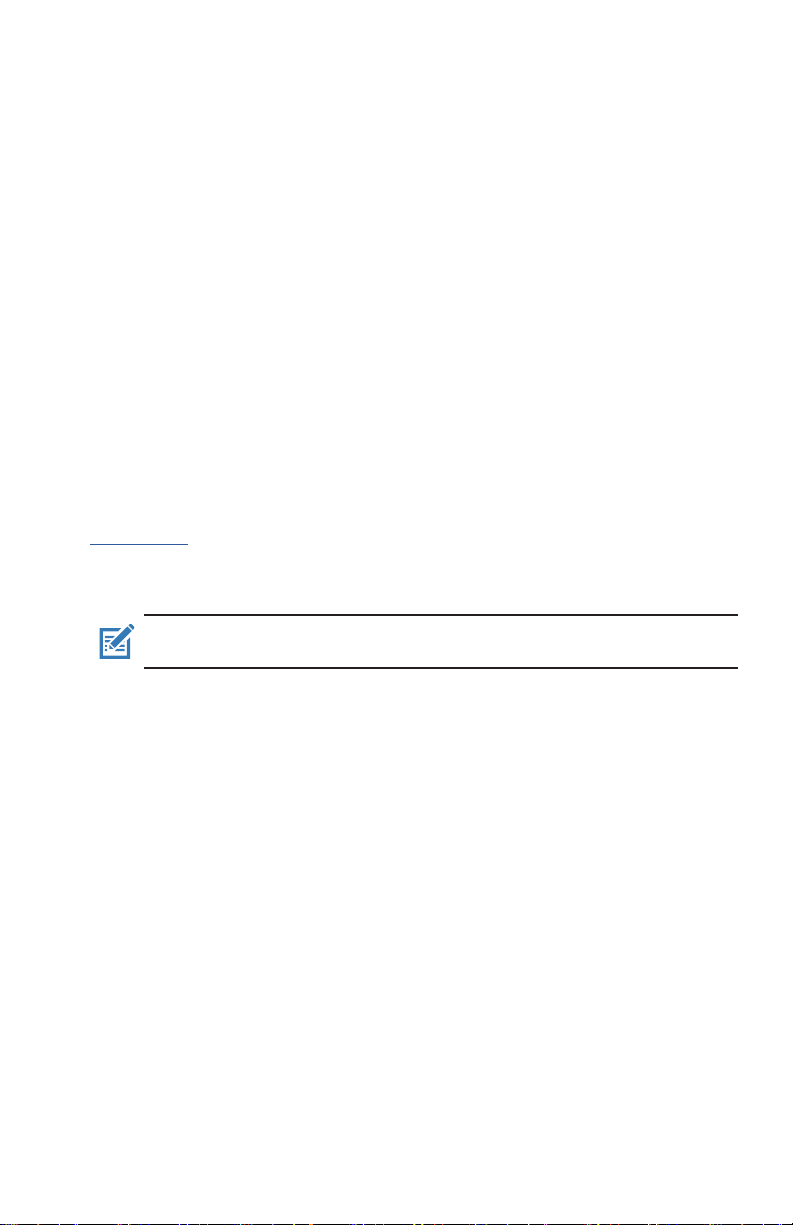
内容和安全性
。
第 2 代标签通常含有 96 位 EPC 标识符,其与早期 EPC 标签中常见
的 64 位标识符不同。96 位 EPC 代码可连接到在线数据库,为在供
应链上共享特定产品信息提供了一种安全的方式。第 2 代标签还支
持更大的数据结构。可用的用户内存(如果有)的大小因标签的型号
和制造商而异
。
编码并打印 RFID 标签通常在第一次尝试时便可完成,但可能会出现
一些故障。如果一直编码失败,那么 RFID 标签、标签格式或应答器
放置可能出现了问题。如果无法对 RFID 标签进行编码,则标签上将
印有 “VOID
”(
无效)字样。打印机会在进行下一个格式之前尝试
读取 “n” 标签并对其进行编码,其中 “n” 由 ZPL 编程语言 “^RS”
命令指定。可接受的 “n” 值为 1 到 10,默认值为 3。在打印指定
数量的无效 RFID 标签后,打印机默认为“无操作
签格式被删除
)。
虽然用户无法控制在标签的哪个位置打印 VOID(无效
”(
导致出错的标
),
但他们可
以控制图像的长度。VOID 图像的起始位置始终在程序位置(如果是
反向程序位置,则为 F0
zebra.com 上的 RFID Programming Guide 3(《RFID 编程指南 3
)。
有关 “^RS” 命令的更多信息,请参阅
》)。
有关 RFID 菜单选项的详细信息,请参阅附录 D。
注意 • RFID 是 ZQ630 的可选功能,仅是出厂安装的选配件
14
ZQ630 用户指南
。

RFID 校准
RFID 校准用于设置标签类型的通信参数。本程序应在完成相应介质
(
长度和隔缝设置)的打印机校准程序后(通常为标签长度校准)再
予以执行。在 RFID 校准过程中,打印机移动介质,校准 RFID 标签
位置,然后为正在使用的 RFID 介质确定最佳设置
这些设置包含编程位置和要使用的读取/写入功率级别。如要在任何
时候恢复打印机的默认编程位置,请使用 rfid.tag.calibrate SGD 命
令中的 “restore
”(
恢复)选项。
切勿从衬里(标签背衬或网纹)中移除任何标签或标记。这能让打印
机确定还未将相邻标签编码的 RFID 设置。
更换介质类型时,必须进行标签长度校准和 RFID 校准。若只是更换
同一种介质中的空卷,则无需进行校准
。
。
开始前请先将 RFID 介质装入打印机,然后执行标签长度校准
1. 按“进纸”按钮 一次,送入一张标签
。
。
2. 按“主菜单”按钮 。导航到 RFID 菜单按钮,
然后按键盘上的“OK
”(
确定)按钮
。
3. 使用“左”和“右”箭头浏览至“RFID 校准”程序。
按键盘上的“OK
”(
确定)按钮
。
4. 在调整所选 RFID 标记/标签的位置和 RFID 读取/写入通信设置
的同时,打印机将缓慢进纸。某些情形下,在成功完成校准程序
时,打印机会再送入一个标签,并显示如下信息:准备就绪
。
5. 取下多余的介质。此时介质校准程序已完成,可以开始打印。
15
ZQ630 用户指南

ZQ630 概述
13
5
功能概览
图 2 •
2
1
3
3
4
11
9
1. 打印辊
2. 背面传感器
3. 介质托架盘
4. 撕裂杆
5. 正面传感器
6. 剥离器杆
7. 剥离器箍
8. 闩锁松开杆
9. 小键盘
10. 带式固定器
11. 状态屏幕
12. 打印头
13. 介质仓盖
12
7
6
8
19
10
14. 带夹
15. 电池
16. 直流输入
17. MAC 地址标签
18. 对接触点
19. USB/RS-232 通信端口
20. Print Touch (NFC) 图标
16
ZQ630 用户指南

16
www.zebra.com/zq630-info
14
15
17
18
注意 • 用智能手机扫描二维码获取打印机具体信息,网址
www.zebra.com/zq630-info
。
:
注意 • 使用具有近场通信 (NFC) 功能的智能手机轻触 Zebra Print
Touch ™(Zebra 打印触控)图标,即可获取特定打印机的信息。更
多关于 NFC 和 Zebra 产品的信息,请访问 http://www.zebra.com/nfc
可通过 NFC 支持蓝牙配对应用。请参阅“Zebra 多平台 SDK
取更多信息
。
”,
以获
20
。
17
ZQ630 用户指南

打印准备工作
电池
安装 / 拆卸电池和电池绝缘片
重要提示 • 电池在装运过程中处于“睡眠”模式,从而在初次使用前的
存放过程中保持其最大容量。初次使用前,请插入交流电源适配器(请
参阅第 21 页)或将电池插入单槽充电器(请参阅第 24 页)或三
槽充电器(请参阅第 26 页
取出电池
1. 如果带夹位于打印机底部,可
旋转带夹,从而为电池留出空隙或
完全将其移除。
2. 往下压电池组上的闭锁(如图
)。
所示
),
从而将其唤醒。
3. 将电池组从电池槽中旋转出
来。往上提电池,将其从打印机中
。
取出
ZQ630 用户指南
18

移除电池绝缘片
电池绝缘片
1.向上拉电池组底部的绝缘片
。
2.将绝缘片揭开,并从电池组表面移
除。移除后做丢弃处理
。
小心 • 如果充电不当或暴露在高温下,电池可能爆炸、泄漏或着火。切勿
拆解、挤压、刺穿电池,外部短接电池或将电池投入火中或水中。仅在经
Zebra 认证的锂离子充电器中充电。
19
ZQ630 用户指南

安装电池
1. 找到打印机底部的电池盒
(
如图所示
)。
2. 旋转带夹(如果有)使电池盒
露出或完全将其移除
。
3. 如图所示,将电池插入打印机
( 电池组插入方向不会出错。)
4. 如图所示,轻摇电池,将其插
入电池盒,直至电池卡到正确的位
置上。
。
20
ZQ630 用户指南

电池安全
小心 • 避免任何电池意外发生短路。避免电池接线端子接触导电材料,
否则将引起短路,继而可能会导致灼伤和其他伤害或起火
重要提示 • 务必参阅每台打印机附带的“重要安全信息”数据表与每个
电池组附带的“技术公告
用打印机时可获得最佳的安全性和可靠性
”。
这些文档详细说明各个步骤,以保证在使
。
重要提示 • 务必正确处置废旧电池。有关电池回收利用的详细信息,请
参阅“附录 E
”。
小心 • 使用任何未经 Zebra 专门认证的充电器给电池充电,均可能损坏电
池组或打印机,并导致担保失效
。
小心 • 切勿焚烧、拆解、短接电池,或将其暴露在温度高于 65oC (149oF)
的环境中
。
。
充电器安全
请勿将任何充电器放在液体或金属物体可能落入充电槽的位置
21
ZQ630 用户指南
。

交流电源适配器
(
p/n P1031365-024 和美国 A 型缆线)
交流电源适配器充电
图 3 •
直流输入
交流适配器
交流电源线
(
各地区不同)
• 打开打印机的防护盖,露出直流电源输入充电器接孔
。
• 将适合当地使用的交流电源线连接到适配器,然后将电源线插入交
流电源插座
• 将交流电源适配器的圆筒插头插入到打印机的充电器接孔中
。
。
• 打印机将通电并开始充电。此时,打印机可为打开或关闭状态。充
电在任一状态下都会继续
重要提示 • 尽管可以在使用打印机的同时给电池充电,但在这种情形下充
电时间会增加
。
。
22
ZQ630 用户指南

以太网与充电通讯座
以太网机座是用于 ZQ630 打印机的扩展底座。该机座向对接的打印
机提供充电电源,并提供标准的 10/100 Mb/s 以太网端口,以便与
打印机通信。该机座还能作为与之对接的打印机的电池充电电源,还
能作为辅助电源。
该机座带有两个 LED 指示灯,可以指示机座的状态:指示灯持续呈
绿色表示电已输入到机座的输入端;呈绿色闪烁状态表示存在以太网
活动。该机座使用户按一个按钮就能方便地对接打印接或将其拆下
对接后打印机会保持可操作状态,即可以看到显示屏和充电 LED 指
示灯、可以使用打印机控件并且可以输入数据。对接后打印机仍然可
以打印,用户也能够更换介质
LED 状态指示灯
LED 状态 含义
静态绿色 电源打开
绿色闪烁 以太网活动
。
。
注意 • 将打印机对接在机座中之前,从打印机底部取下对接口封盖
注意 • 使用 Zebra 清洁笔清洁对接触点以清除任何标签残留物
以太网机座
图 4 •
。
。
23
ZQ630 用户指南

高度 宽度 长度
66.2 mm (2.6 in) 200.6 mm (7.89 in) 219.61 mm (8.64 in)
使用机座时的打印机操作
• ZQ630 打印机在对接到机座后充电
。
• 将打印机对接到机座中后将自动打开打印机,以确保其能够接受远
程控制
。
• 如果打印机检测到机座中有输入电流并且存在活动的以太网链接
它将自动连接到以太网
。
• 以太网连接后,802.11ac 射频将关闭。以太网断开后,该接口会
再次打开
。
• 对于带蓝牙射频的打印机,打印机与机座对接后,蓝牙接口仍保持
可用状态
。
• 打印机与机座对接后,串行端口和 USB 端口仍保持可用状态
• 打印机与机座对接后,直流输入圆筒插孔接头将无法使用。直流输
入圆筒插孔应直接插入机座
注意 • 打印机提供过压保护功能,如果直流电插孔电压为 0-36V,则不
会产生任何损坏。如果电压大于 36V,直流电电源线保险丝会永久性断
开,以降低火灾风险。只能使用 Zebra 交流电源适配器提供 12V 的直流
电给电池充电
。
。
,
。
24
ZQ630 用户指南

单槽电池充电器
Fast blinking red
Fast blinking red
Solid amber
Fast blinking red
Solid amber
Solid green
Fast blinking red
Solid amber
Solid green
Solid red
Fast blinking red
Solid amber
Solid green
Solid red
Fast blinking red
Solid amber
Solid green
Solid red
Solid red
Alternates between solid and
bright bursts of amber
Fast blinking red
Solid amber
Solid green
Solid red
Solid red
Alternates between solid and
bright bursts of amber
Alternates between solid and
bright bursts of green
(
p/n SAC-MPP-1BCHGUS1-01SA 和美国 A 型缆线
)
用例:家庭办公室 / 小型企业
单槽充电器为用户提供了一个备用电池充电解决方案。与三槽充电
器一样,单槽充电器为 4 芯电池充电的时间在六 (6) 个小时以内。
单槽电池充电器
图 5 •
LED 指示灯
充电状态指示灯
三槽和单槽充电器都通过槽边的 LED 指示灯来指示充电状态,指示
灯分别为绿色、红色或琥珀色,详情如下表所述
。
模式 充电指示灯 说明
充电故障
正在充电
(良好)
充电结束
(良好)
正在充电
(不良)
充电结束
(不良)
最佳电池
(
正在充电
最佳电池
(
充电结束
)
)
ZQ630 用户指南
25
琥珀色恒亮和间断闪亮交替出
绿色恒亮和间断闪亮交替出现
红色快速闪烁
琥珀色恒亮
绿色恒亮
红色恒亮
红色恒亮
现

三槽电池充电器
(p/n SAC-MPP-3BCHGUS1-01) 双三槽充电器 (p/n SAC-MPP6BCHUS1-01) 带美国 A 型缆线
用例:财务结算室
三槽充电器是与 ZQ630 打印机使用的 2 芯锂离子电池配合使用的充
电系统。三槽充电器可在 六 (6) 小时内同时为三节 4 芯电池充电
其可用作独立充电器,也可安装在五槽对接机座上。
三槽电池充电器
图 6 •
。
注意 • 要了解有关单槽、三槽充电器和三槽双电池组充电器的详细信息
请参阅 P1096323-101、P1096767-101 和 P1097966-101《快速入门指
》,
南
网址:https://www.zebra.com/us/en/support-downloads.html
在 ZQ630 打印机中装入介质
您可以按以下两种模式中的任何一种来操作 ZQ630 打印机:撕纸
或剥离。在“撕纸”模式下,可以在打印完每个标签后将标签(或
标签条)撕下。在“剥离”模式下,背衬在打印标签时会被剥离
批量打印时,取走此标签后,随即打印下一张标签
26
ZQ630 用户指南
。
,
。

装入介质步骤
1. 打开打印机(如图 7 所示
)。
• 如步骤 "1" 所示,按下打印机侧面的介质仓盖按钮。介质仓盖将
自动打开
。
• 如步骤 "2" 所示,向后旋开介质仓盖,露出介质仓与可调整的介
质托架。
打开打印机
图 7 •
1
2. 拉开介质托架。按照所示方向将介质卷插入到介质托架之间
并使介质托架将介质卷固定牢靠。介质托架会自行调整到与介质
卷等宽,并且介质卷应能在介质托架上自由转动。
27
ZQ630 用户指南
,

图 8 •
装入介质
3. 如果打算在“撕纸”模式中使用打印机,请关闭介质仓盖(如
下所示
)。
从打印机中抽出
纸张
4
关闭介质仓盖
注意 • 请参阅 Programming Guide(编程指南)(P1012728-010),了
解通过 Set-Get-Do (SGD) 命令更改设置的信息,以便调节介质送入长度
28
ZQ630 用户指南
。

在剥离模式下装入介质
• 如果用户要在剥离模式下使用打印机,请将几张标签剥离介质
然后如前面所述装入介质
。
• 按下闩锁松开杆,打开介质仓盖,然后如图 9 所示装入介质
• 关闭介质仓盖,如图 9 中的 (1) 所示。
• 向上推动剥离器杆 (2),将其锁定到位,松开剥离器箍,使其呈
“
向上”的位置 (3)。
• 介质将从剥离器箍和打印辊之间送入
激活剥离杆
图 9 •
。
4
,
。
• 打开打印机;如果打印机已打开,则按打印机正面的“进纸
按钮。如果打印标签的话,打印机会将介质前移,直至下一张
标签为止。如果在连续介质上打印,打印机会送入一段较短的介
。
质
要松开剥离器箍,请按下剥离器杆上的按钮,然后按下剥离器按钮
将其锁定到原先的位置
。
操作员控件
ZQ630 打印机配有键盘控制面板和彩色液晶屏图形用户界面。标准
的控制面板如图 10 所示。液晶显示界面便于显示和选择打印机的
许多功能,详述请见以下几页
。
29
ZQ630 用户指南
”
,

标准控制面板
标准控制面板有多个控制按钮和两个多功能指示灯
。
• “电源”按钮(图 10 所示)用于开启和关闭打印机。该按钮还可
以让打印机进入睡眠模式和将其从睡眠中唤醒
。
• “进纸”按钮(图 10 所示)用于送入一段介质,具体长度取决于
所使用的介质类型。标签介质将送入到下一间隙或条形码感应标记
为止。连续(普通)介质的送入长度取决于打印机软件
。
• 四向导航按钮(图 12 所示)可以让用户在液晶显示屏用户空间中
切换不同的功能
。(
导航按钮不可用于状态栏和导航栏
。)
• Enter 按钮可供用户选择液晶屏界面上突出显示的所需功能,它以
"OK"(确定)表示
。
• 两个软件定义的功能键(图 12 所示)可供用户选择导航栏上列出
的功能
控制面板
图 10 •
“电源”
按钮
按一下开机。启动时间约为 20 秒钟
按住 3 秒钟即关机
。
“进纸”
按钮
按一下可前进一个空白标签的距离或
是由软件确定的连续介质长度
。
正常启动 LED 指示灯状态
1. 按“电源”按钮启动打印机。
2. “电源”按钮松开后,打印机启动期间电源发光环将闪烁。
3. 启动程序完成后,电源发光环将停止闪烁,变为常亮。电源发
光环的颜色取决于充电状态
。
睡眠模式 LED 指示灯状态
1. 按住“电源”按钮的时间少于三 (3) 秒,则打印机将进入睡眠
模式。
2. 在睡眠模式下,电源 LED 指示灯将呈绿色、琥珀色或红色并缓
慢跳动,具体是哪种颜色取决于打印机是否在成功地充电。
30
ZQ630 用户指南
